Z łatwością usuń całą zawartość i ustawienia na iPhonie, iPadzie lub iPodzie całkowicie i trwale.
- Usuń niepotrzebne pliki z iPhone'a
- Wyczyść pamięć podręczną iPada
- Wyczyść pliki cookie iPhone Safari
- Wyczyść pamięć podręczną iPhone'a
- Wyczyść pamięć iPada
- Wyczyść historię iPhone Safari
- Usuń kontakty z iPhone'a
- Usuń iCloud Backup
- Usuń wiadomości e-mail z telefonu iPhone
- Usuń iPhone WeChat
- Usuń iPhone WhatsApp
- Usuń wiadomości z iPhone'a
- Usuń zdjęcia z iPhone'a
- Usuń listę odtwarzania z iPhone'a
- Usuń kod ograniczeń iPhone'a
Usuń zakładki i ulubione na iPhonie za pomocą rozwiązań
 Dodane przez Lisa Ou / 22 paź 2021 09:00
Dodane przez Lisa Ou / 22 paź 2021 09:00Zakładki i Ulubione to dwie ważne funkcje Safari na iPhonie, bardzo przydatne w organizowaniu i zapisywaniu linków do stron internetowych. Jest to świetne, gdy chcesz dodać zakładki lub zachować linki, które są istotne, bardzo ważne lub bardzo potrzebne, aby uzyskać łatwy dostęp. Jest to również świetny sposób na zaoszczędzenie czasu na przeglądaniu często odwiedzanych witryn. Jednak te zakładki również zużywają niewielką ilość pamięci, ale również stają się kłopotliwe, gdy są gromadzone.

Być może istnieje zbyt wiele witryn oznaczonych zakładkami, a może te dodane do zakładek są już nieistotne lub nieużywane. Następnie będziesz musiał usunąć zakładki na swoim iPhonie, a także ulubione i historię na swoim iPhonie. Kontynuuj czytanie i dowiedz się, jak usuwać zakładki na iPhonie za pomocą prostych i łatwych kroków.

Lista przewodników
Część 1. Jak usunąć zakładki na iPhonie
Usuwanie zakładek na iPhone'ach nie jest drobnym zadaniem. Możesz to łatwo zrobić w aplikacji Safari na iPhonie. Możesz usunąć każdą zakładkę selektywnie i ręcznie z dużą wydajnością. Dowiedz się, jak to zrobić, wykonując poniższe czynności.
Kroki, jak usunąć zakładki na iPhonie:
Krok 1Otwórz Safari na iPhonie, aby rozpocząć. Następnie u dołu ekranu dotknij Zakładki icon.
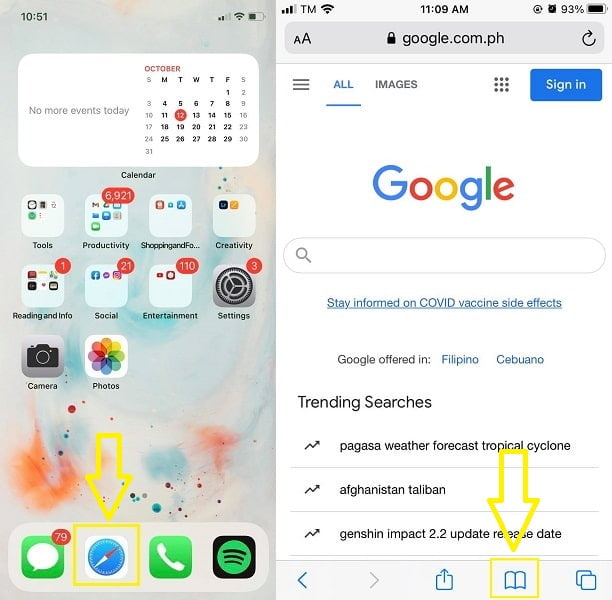
Krok 2Po załadowaniu listy zakładek dotknij Edytuj u dołu ekranu. Następnie wybierz zakładkę, którą chcesz usunąć. Można to zrobić, klikając czerwoną ikonę obok każdej zakładki.

Krok 3Następnie dotknij Usuń po prawej stronie zakładki, aby ją usunąć. Na koniec dotknij Gotowe w prawym dolnym rogu ekranu, gdy już usunąłeś wszystkie niechciane lub nieistotne zakładki.
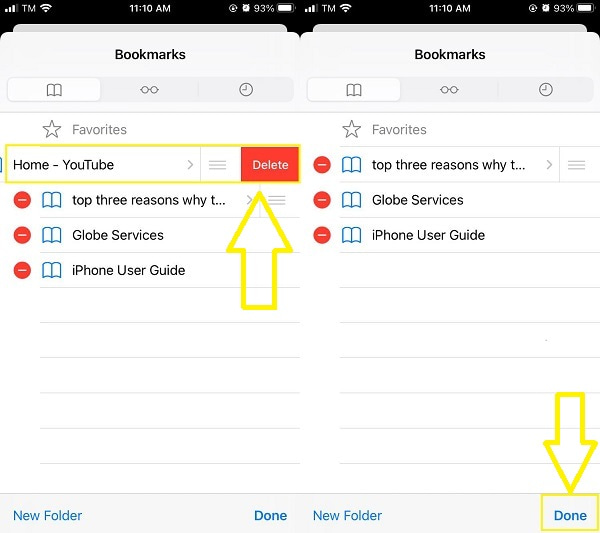
Część 2. Jak usunąć ulubione na iPhonie
Podobnie jak w przypadku usuwania zakładek, usuwanie ulubionych jest równie łatwe. Możesz usunąć ulubione, wykonując podobne czynności, jak usuwanie zakładek. Niemniej jednak, oto proste kroki, jak możesz to zrobić.
Kroki, jak usunąć ulubione na iPhonie:
Krok 1Aby rozpocząć, otwórz plik Safari na iPhonie. Następnie na dole ekranu dotknij Zakładki icon.
Krok 2Następnie u góry listy zakładek wybierz Moja lista opcja. Następnie w prawym dolnym rogu dotknij Edytuj przycisk.
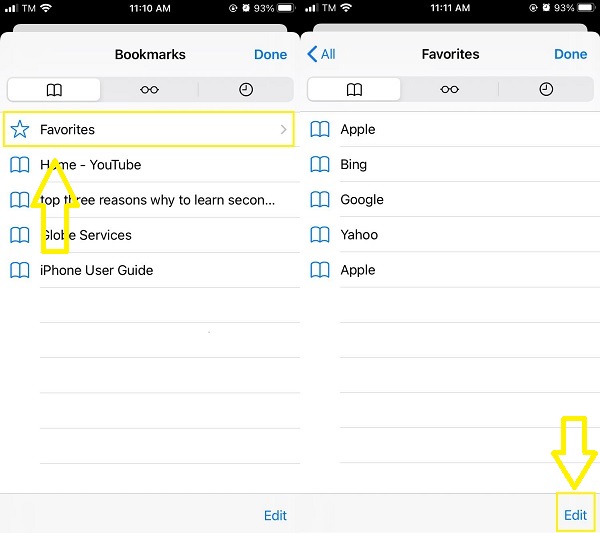
Krok 3Następnie dotknij czerwonej ikony obok każdej zakładki, a następnie dotknij Usuń przycisk, gdy się pojawi. Gdy już usuniesz swoje ulubione, kliknij Gotowe .
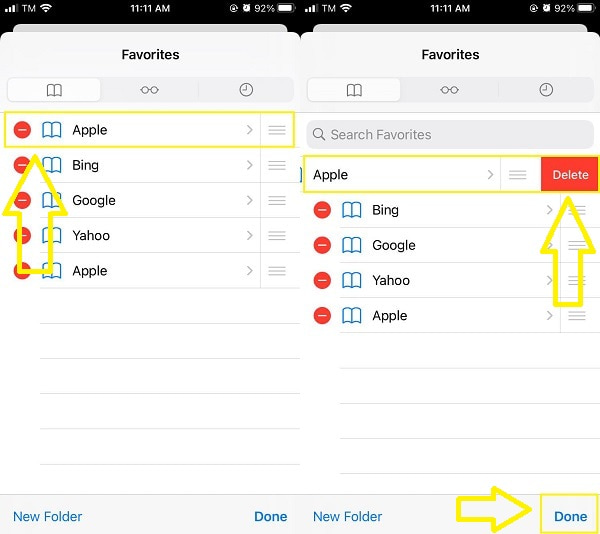
Część 3. Jak usunąć zakładki i historię na iPhonie
Zakładki i Historia to małe odbiorniki pamięci, które zwykle są zaniedbywane. Ale gdy używasz iPhone'a, tym większe będzie zużycie pamięci. Na szczęście możesz łatwo usunąć oba z łatwością w krótkim czasie. Użyj aplikacji Ustawienia lub Safari na iPhonie, aby usunąć historię zakładek
Jak usunąć zakładki i historię na iPhonie za pomocą aplikacji Ustawienia
Zacznij od przejścia do aplikacji Ustawienia na iPhonie. Wybierz Safari z listy.

Z menu Ustawienia Safari wybierz Wyczyść historię i dane witryny. Na koniec potwierdź czynność, dotykając Wyczyść historię i dane witryny w wyskakującym potwierdzeniu.
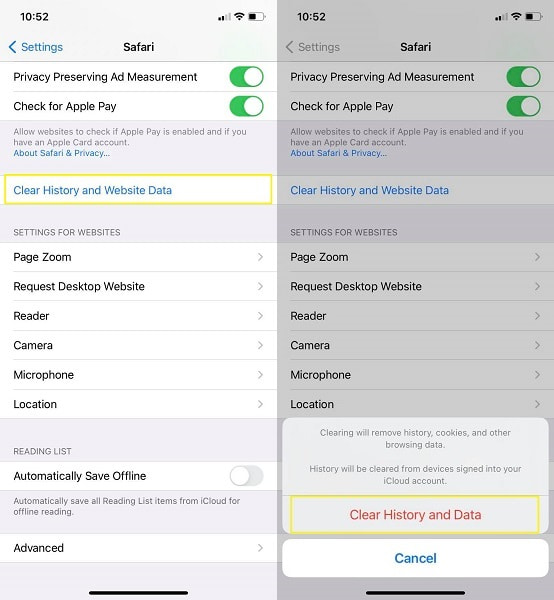
Jak usunąć zakładki i historię na iPhonie za pomocą aplikacji Safari?
Aby rozpocząć, otwórz aplikację Safari na swoim iPhonie. Następnie u dołu ekranu wybierz ikonę Zakładki.
W prawym dolnym rogu kliknij Wyczyść. Na ekranie pojawią się cztery dostępne opcje: Cały czas, Dzisiaj i wczoraj, Dzisiaj i Ostatnia godzina. To określi, ile historii chcesz całkowicie usunąć, więc dokonaj odpowiedniego wyboru.
Część 4. Jak usunąć zakładki i historię na iPhonie za pomocą FoneEraser na iOS
Jeśli jednak po usunięciu zakładek, ulubionych i historii nadal brakuje pamięci Twojego iPhone'a, wybierz lepszą opcję. Co więcej, wymazywanie pamięci iPhone'a nie zawsze jest czymś złym. Pomoże Ci to dokładnie i skutecznie pozbyć się zakładek i historii.
FoneEraser na iOS to najlepszy program do czyszczenia danych iOS, który może łatwo i całkowicie usunąć całą zawartość i ustawienia na iPhonie, iPadzie lub iPodzie.
- Wyczyść niechciane dane z iPhone'a, iPada lub iPoda touch.
- Szybkie usuwanie danych dzięki jednorazowemu nadpisywaniu, co pozwala zaoszczędzić czas na mnóstwo plików danych.
Kroki, jak usunąć zakładki i historię na iPhonie za pomocą FoneEraser dla iOS:
Krok 1Najpierw zainstaluj i uruchom FoneEraser na iOS na swoim komputerze. Podłącz iPhone'a do komputera za pomocą kabla USB w tym samym czasie.

Krok 2Po podłączeniu iPhone'a do komputera stuknij Zaufaj z wyskakującego powiadomienia na iPhonie. Dzieje się tak, aby program mógł swobodnie i automatycznie rozpoznawać i skanować Twój iPhone.

Krok 3Na koniec po lewej stronie panelu wybierz Usunąć wszystkie dane. Dane usunięte za pomocą FoneEraser dla iOS są trwale utracone i nie można ich odzyskać ani łatwo cofnąć. Wykonaj kopię zapasową ważnych plików z wyprzedzeniem, aby zapobiec utracie ważnych plików.

Krok 4Wybierz poziom bezpieczeństwa, aby usunąć wszystkie dane z iPhone'a. niski, Średni, Wysoki są dostępne trzy poziomy bezpieczeństwa. Podejmij racjonalną decyzję.

Krok 5Naciśnij Start przycisk, aby rozpocząć proces kasowania. Poczekaj i zobacz, jak Twój iPhone zareaguje, gdy będzie wolny od zakładek i innych danych.

Krok 6Użyj funkcji FoneEraser dla systemu iOS zwolnij miejsce, jeśli nie zamierzasz lub nie chcesz usuwać wszystkich danych z iPhone'a. Pozwoli to uwolnić iPhone'a od niepotrzebnych plików, zarządzać dużymi plikami, czyścić zdjęcia i nie tylko bez trwałej utraty danych.
Część 5. Często zadawane pytania dotyczące usuwania zakładek i ulubionych na iPhonie
1. Czy zakładki Safari są przechowywane w iCloud?
Tak, o ile włączona jest usługa iCloud. W ten sposób zakładki, ulubione, historia i inne dane są automatycznie synchronizowane na twoich urządzeniach, o ile iCloud. W tej notatce twoje zakładki są łatwo dostępne na iPhonie, iPadzie lub MacBooku, w całym Safari.
2. Jak przenieść zakładki Safari?
- Otwórz Safari na swoim iPhonie i wybierz Plik z paska menu.
- Następnie kliknij Eksportuj zakładki. Wprowadź nazwę i docelowe miejsce docelowe zakładek.
- Na koniec kliknij Zapisz, aby w końcu przenieść swoje zakładki.
3. Dlaczego nie mogę usunąć zakładki na iPhonie?
Jeśli nie możesz usunąć zakładki na iPhonie, może być tego kilka przyczyn. Po pierwsze, upewnij się, że próbujesz usunąć zakładkę z poziomu przeglądarki lub aplikacji do tworzenia zakładek, której użyłeś do jej zapisania. Różne przeglądarki lub aplikacje do tworzenia zakładek mogą mieć różne metody usuwania zakładek. Jeśli nadal napotykasz trudności, możliwe, że zakładka jest zsynchronizowana z innym urządzeniem lub kontem. W takich przypadkach spróbuj uzyskać dostęp do zakładki z innego urządzenia lub konta i stamtąd ją usunąć. Jeśli żadna z tych opcji nie działa, ponowne uruchomienie iPhone'a lub aktualizacja przeglądarki/aplikacji może rozwiązać problem.
4. Jak trwale usunąć zakładki w Safari?
Aby trwale usunąć zakładki w Safari, wykonaj następujące kroki: Otwórz Safari na swoim urządzeniu. Kliknij opcję Zakładki na pasku menu. Wybierz Edytuj zakładki z menu rozwijanego. Otworzy się nowe okno z zakładkami uporządkowanymi w folderach. Znajdź zakładkę, którą chcesz usunąć, i kliknij ją prawym przyciskiem myszy. Wybierz Usuń z menu kontekstowego lub naciśnij klawisz Delete na klawiaturze. Potwierdź usunięcie, jeśli zostaniesz o to poproszony. Powtórz te kroki dla każdej zakładki, którą chcesz usunąć. Wykonując te czynności, możesz trwale usunąć zakładki z Safari.
5. Jak usunąć zakładkę, której nie można usunąć w Chrome?
Jeśli masz problem z usunięciem uporczywej zakładki w Chrome, możesz spróbować wykonać kilka czynności. Najpierw kliknij prawym przyciskiem myszy zakładkę i wybierz Usuń. Jeśli to nie zadziała, przejdź do menu Chrome (trzy kropki w prawym górnym rogu), wybierz Zakładki, a następnie Menedżer zakładek. Zlokalizuj problematyczną zakładkę, kliknij ją prawym przyciskiem myszy i wybierz Usuń. Jeśli problem będzie się powtarzał, możesz spróbować wyczyścić historię przeglądania i dane z pamięci podręcznej, a nawet zresetować ustawienia Chrome. Jeśli wszystko inne zawiedzie, rozważ ponowną instalację Chrome. Pamiętaj, aby wykonać kopię zapasową zakładek przed podjęciem jakichkolwiek drastycznych działań.
Chcesz wiedzieć, jak usunąć zakładki w Safari na iPhonie? Nie stresuj się, bo to wcale nie jest trudne. Podane powyżej są łatwe do wykonania kroki w usuwaniu zakładek, ulubionych i historii w Safari na iPhonie. Bez względu na powód usunięcia zakładek, FoneEraser dla iOS jest najbardziej polecanym narzędziem. Za pomocą tego programu możesz skutecznie usunąć wszystkie dane lub zwolnić miejsce na iPhonie.
